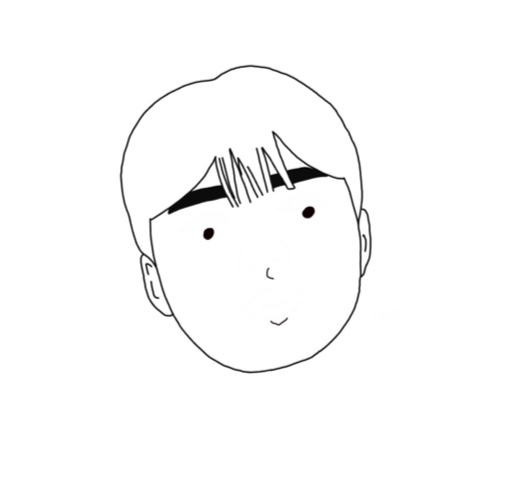| 일 | 월 | 화 | 수 | 목 | 금 | 토 |
|---|---|---|---|---|---|---|
| 1 | 2 | 3 | 4 | |||
| 5 | 6 | 7 | 8 | 9 | 10 | 11 |
| 12 | 13 | 14 | 15 | 16 | 17 | 18 |
| 19 | 20 | 21 | 22 | 23 | 24 | 25 |
| 26 | 27 | 28 | 29 | 30 | 31 |
- java
- 예제
- 설치
- r
- 안스
- CodeUP
- 방법
- 자바스크립트
- 출력
- 시작
- Android Studio
- 자바
- 27G2
- python
- 맛집
- 버튼 이벤트
- 설정
- 리팩터링
- JavaScript
- 2차원 리스트
- 코드업
- JDK 8
- 안드로이드 스튜디오
- spring boot
- 변경
- 에러
- 반복문
- 안드로이드
- 점심
- 파이썬
- Today
- Total
목록분류 전체보기 (101)
기루 기룩 기록
 GitHub - 환경변수 설정, cmd창에서 사용하기
GitHub - 환경변수 설정, cmd창에서 사용하기
노트북으로 GitHub repository를 clone하려고 했는데 git명령어가 안먹어서 당황했네요 ㅜㅜ git명령어를 사용하기 위해선 git을 설치 후 환경변수에 git을 추가해줘야 합니다. linux, Mac 등등은 터미널에서 명령어를 사용하여 설치할 수 있지만 windows에서는 해당 방법을 모르겠어 GitHubDesktop을 설치 후 환경변수를 직접 등록하는 방식으로 하겠습니다. GitHubDesktop 설치 desktop.github.com/ GitHub Desktop Simple collaboration from your desktop desktop.github.com 1. 사이트 접속 2. Download for Windows 클릭 3. 설치된 파일 실행 4. 완료 환경변수 설정 1. 설치..
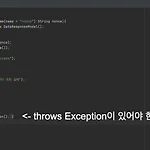 인텔리제이 - 경고 표시 안나올때
인텔리제이 - 경고 표시 안나올때
인텔리제이를 사용해 토이프로젝트를 개발하고있었는데 언제부턴가 각종 경고표시가 안나오고 있었다..해결방법을 찾다가 못찾아 무시하고 사용하고 있었는데 우연히 해결방법을 찾았다!!!!!우선 아래 코드를 보면65번 라인에 @GetMappiong에는 노란색이 아닌 회색..ㅜㅜ66번 라인에는 public String getError() 뒤에 thorws Exception이 있어야 하는데 아무런 경고가 나오지 않고있습니다.에러가 분명 있는데 아무런 경고가 안나와 컴파일 도중에야 발견하곤 했는데 드디어 해결했네요 ㅎㅎ 방법 1. 편집기 오른쪽 상단에 "OFF"가 적힌 버튼에 커서를 올린다. 2. 커서를 올리면 Highlight: None으로 돼있을건데 이걸 Syntax, All Problems중 선택 3. 완료
 리팩터링 - 주의사항, 장점, 적용
리팩터링 - 주의사항, 장점, 적용
리팩터링 시 주의사항 1. 기능 추가를 목적으로 소스를 수정하는 것과 리팩터링을 위해 소스를 수정할 때 서로의 영역을 침범해서는 안된다. 2. 기능 추가시는 기존의 코드를 건들지 않아야 하고 리팩터링 시에는 기능 추가를 하지 않는다 다짐하고 해야 한다. 3. 리팩터링 시 테스트 케이스또한 새로 만들거나 수정하지 않고 진행해야 한다.(부득이한 경우 제외) 리팩터링시 장점 1. 소프트웨어의 설계가 좋아진다. 2. 소프트웨어를 이해하기 쉬워진다. 3. 버그를 찾을 수 있다. 4. 프로그래밍 속도를 높일 수 있다. 리팩터링 시점 1. 기이한 이름 코드는 단순하고 명료하게 작성해야 한다. 코드를 명료하게 표현하는 데 가장 중요한 요소는 "이름"이다. 프로그래머가 가장 힘들어하는 일이 이름 짓기일 만큼 변수 이름,..
 [일상] 알파스캔 AOC 27G2 사용후기
[일상] 알파스캔 AOC 27G2 사용후기
본체는 있는데 모니터가 없어 먼지만 쌓이던 본체를 위해 모니터를 구입했습니다~~ 모니터 패널의 종류도 많고 브랜드도 많고 인치도 고민하느냐 2주 동안 여러 제품을 찾던 중 알파스캔의 아기 A/S 썰을 듣고 알파스캔 모니터를 사기로 결정했습니다 ㅎㅎ 브랜드는 골랐지만 패널과 몇인치짜리를 사는지 또 고민한다고 1주일의 시간을 보내고 고른 게 AOC 27G2 제품입니다~ 거거 익선이라는 주변 지인의 얘기와 게임을 하는 입장이면 144hz는 써야 된다고 들어 결정하게 됐네요 ㅎㅎ 위의 사진은 AOC 27G2의 공식 이미지입니다. 144hz, G-SYNC 호환, 1ms 응답속도, Game Mode 등 게임을 하는 저에겐 최고의 모니터라 할 수 있겠네요. 모니터를 사고 2주동안 사용하며 느낀 점을 작성하겠습니다. ..
 [일상] 알파스캔 27G2 모니터 A/S 후기
[일상] 알파스캔 27G2 모니터 A/S 후기
9.16에 구입한 27g2 모니터에 먼지(미세입자)가 박혀있는거 같아서 확인겸 수리를 위해 알파스캔을 방문했습니다~~ 제 모니터에 이상한 녀석이 있네요ㅜㅜ 새로산 모니터에 데드픽셀이 있으면 얼마나 서러운지 다들 아시죠..? 처음 사진으로 봤을때는 저 위치에 있었는데 알파스캔에 문의를 남기니 모니터를 두드려?? 움직이는지 확인하라 하네요 두드리다 보니 위치가 이동했습니다 ㅋㅋ 그렇다면 먼지 일수도 있는데 과연 먼지가 맞는지 확인겸 제거를 위해 서비스센터를 방문했습니다. 4시에 퇴근해서 집들려서 모니터 들고 도착하니 5시 25분이였어요 중간 중간 뛰느냐 너무 힘들었어요 ㅜㅜ 서비스 시간이 오후 5:30분까지라 서비스를 못받을수도 있겠다 걱정하며 방문했습니다.. ㅜㅜ 입구부터 복도에는 모니터들이 전시되어 있으..
 리팩터링 - 개요, 첫 단계
리팩터링 - 개요, 첫 단계
리팩터링을 왜 해야 하는가? 기존에 코드가 있다. 이 코드는 하나의 함수로 이루어진 코드이며 수정이 일어나면 해당 함수를 수정해야만 하는 구조다. 이 함수를 수정했을 때 테스트해야 하는 영역이 세 곳이 있다고 할 때 요청사항으로 인해 수정이 빈번하게 일어난다면 기존 함수와 변경된 부분을 수정하고 테스트해야 하는 입장에서는 죽을 맛일 것이다. 만약 요구사항이 1~2개씩 들어오는 상황이라는 이상적인 경우라면 시간이 들더라도 할 수 있겠지만 실제로 요구사항은 1~2개가 아닌 n개가 들어온다. 이 n개의 요구사항을 다 테스트하고 수정한다면 소모되는 시간은 기하급수적으로 늘어날 것이다. 리팩터링이 필요한 이유가 바로 앞에 말한 상황이 있기 때문이다. 잘 작동하고 변경할 일이 없는 코드도 언젠가는 변경할 일이 생길..